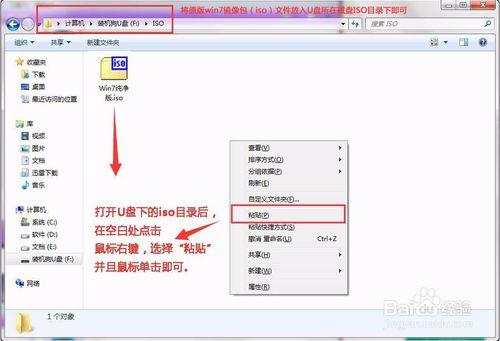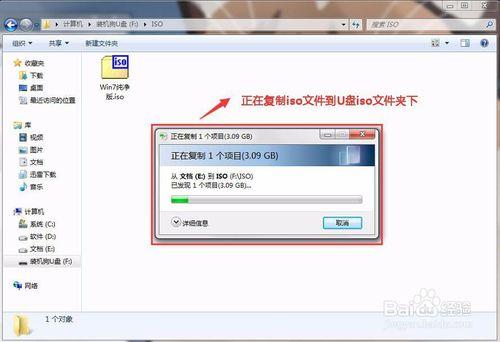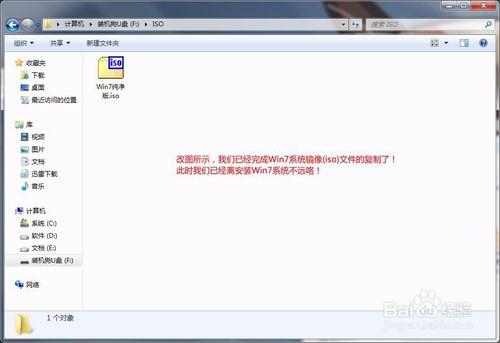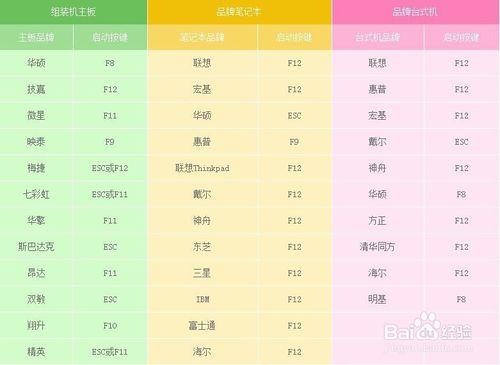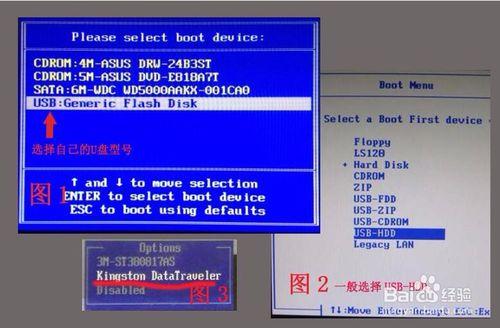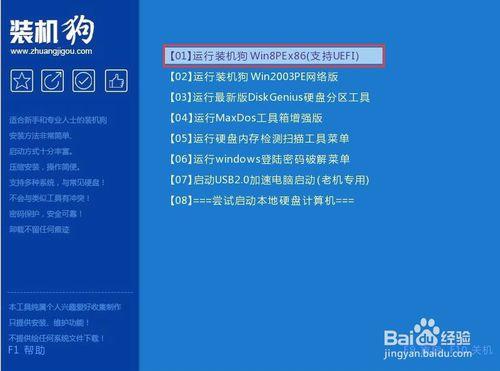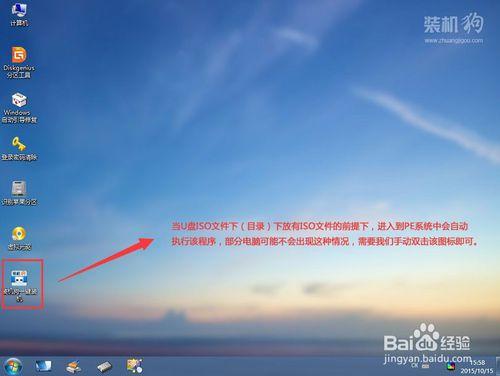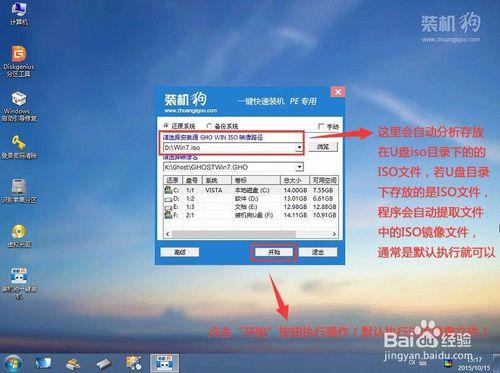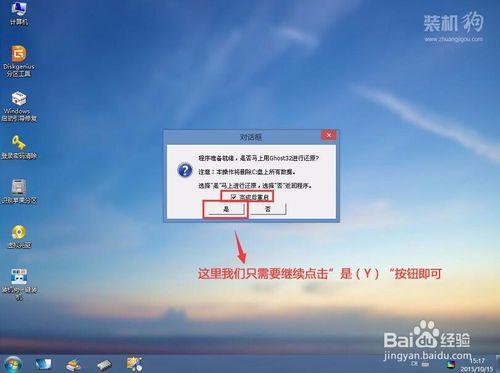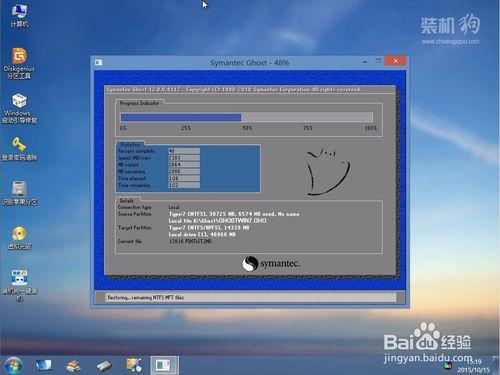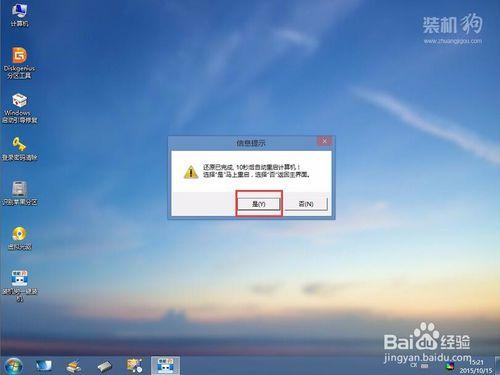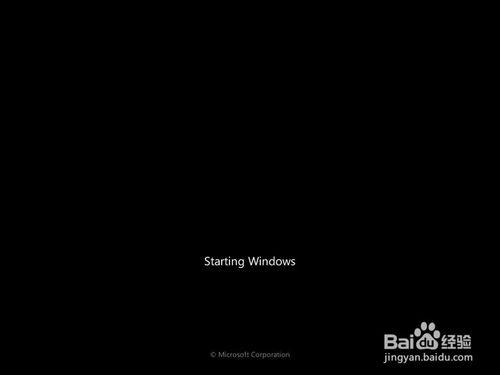如何利用u盤來安裝原版Win7旗艦版系統?如何使用裝機狗u盤裝系統工具這一傻瓜式的裝機工具,重灌gho Win7旗艦版系統?是很多使用者會遇到的問題,但很多電腦小白使用者對此一無所知,有點為難,裝機狗這就來為大家大傢俱體來講解這一問題如何解決。
3 使用裝機狗製作U盤啟動盤-----裝機狗製作教程
1 使用裝機狗u盤重灌xp系統------gho系統篇
工具/原料
準備一個使用裝機狗軟體製作好的啟動u盤
下載gho Win7旗艦版映象檔案(大家可以到網上搜索gho Win7旗艦版系統下載,通常以ISO為字尾的映象檔案)
方法/步驟
將gho Win7系統映象包複製到U盤ISO資料夾內!如下圖:
重啟電腦,在開機畫面出來的時候按“快捷鍵”,選擇USB開頭或者自己U盤品牌的名字,按回車,直接進入裝機狗主視窗介面!
操作前提:必須先將已經用裝機狗製作好啟動盤的U盤插入電腦主機USB介面,然後重啟電腦。
常用品牌電腦“快捷鍵”及“快捷鍵”介面如下圖:
當我們利用按快捷鍵選擇您的U盤啟動進入到裝機狗主選單後,按上下↑↓方向鍵選擇到“【01】 執行裝機狗Win8PE增強版”,然後按下“回車鍵”,將進入裝機狗Win8PE系統,如下圖:
當選擇到“【01】 執行裝機狗Win8PEx86精簡版(支援UEFI)”後,按下車鍵進入winPE系統的介面,如下圖:
進裝機狗Win8PE系統後,要是“裝機狗PE一鍵裝機”工具沒有自動執行的話,我們就手動雙擊該軟體執行它即可!如下圖:
執行“裝機狗PE一鍵裝機”工具後,該軟體會自動識別ISO映象檔案(即剛才我們下載複製到U盤ISO資料夾裡面的那個ISO映象包),並自動提取裡面的ISO檔案。我們只需點選“開始”按鈕即可!如下圖:
點選“開始”按鈕後會彈出一個小視窗,我們只需繼續點選該彈出視窗的“是”按鈕即可,如下圖:
接下來會出現一個正在解壓gho的視窗,該視窗有進度條,此時我們無需做任何操作,只需耐心等待其完成即可,如下圖:
等待解壓gho檔案的進度條完畢後會自動彈出是否重啟電腦的視窗,我們現在只要點選“是”按鈕即可,然後它就會自動重啟電腦,重啟的時候我們把u盤從usb插口處拔出來,最後電腦將會自動安裝系統,直到進入電腦桌面為止那就表示gho Windows 7旗艦版系統安裝完畢了,如下圖: